Hãy hình dung điều này: một bánh xe ảo được trang trí với các khả năng, phần thưởng và dự đoán xây dựng với mỗi vòng quay. Điều gì sẽ xảy ra nếu tôi nói với bạn rằng bạn có thể truyền sự phấn khích của một chương trình trò chơi cổ điển Wheel of Fortune ngay vào các bài thuyết trình PowerPoint của mình? Các bài thuyết trình PowerPoint không phải lúc nào cũng giống như một cuộc độc thoại; Chúng có thể là một nền tảng cho các phiên trò chơi hấp dẫn và đáng nhớ. Cho dù được sử dụng để hướng dẫn trên lớp, đào tạo công ty, nỗ lực xây dựng nhóm hay đêm trò chơi giải trí, bạn được đảm bảo sẽ có một phiên vui vẻ, hấp dẫn và kích thích tâm trí với những người tham gia của mình.
Trong bài viết này, chúng tôi sẽ chia sẻ với bạn quy trình từng bước để tạo trò chơi Wheel of Fortune của riêng bạn trong PowerPoint, cùng với mẫu PowerPoint Wheel of Fortune miễn phí để giúp bạn bắt đầu ngay lập tức. Hãy sẵn sàng biến bản trình bày của bạn thành trải nghiệm PowerPoint tương tác khi chúng tôi bắt tay vào hành trình làm chủ nghệ thuật tạo trò chơi Wheel of Fortune trong PowerPoint. Sự chú ý không phân chia của khán giả đang chờ đợi — hãy để chúng tôi làm cho nội dung của bạn quay cuồng, giành chiến thắng và để lại ấn tượng lâu dài.
Wheel of Fortune là gì?

Wheel of Fortune là một chương trình trò chơi truyền hình của Mỹ được tạo ra bởi Mery Griffin vào năm 1975, nơi các thí sinh giải các câu đố chữ như hangman để giành tiền mặt và giải thưởng bằng cách quay một bánh xe may mắn lớn.
Cơ chế trò chơi Wheel of Fortune
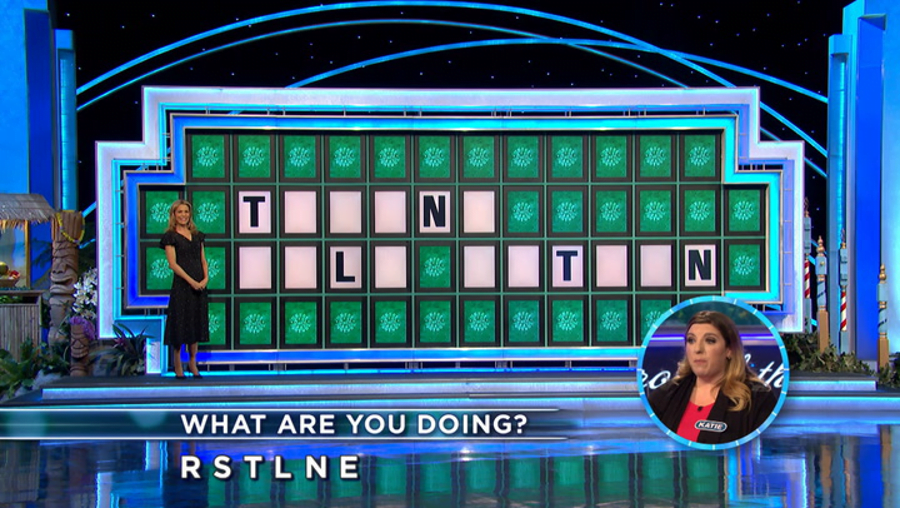
Chương trình bao gồm ba vòng chính: vòng tung lên, vòng trò chơi chính và vòng thưởng, thường có sự tham gia của ba thí sinh.
Vòng quăng lên
Vòng tung lên liên quan đến các thí sinh ù ù để giải một câu đố với các chữ cái còn thiếu. Người đầu tiên ù vào và giải câu đố sẽ thắng tiền mặt và bắt đầu vòng tiếp theo.
Các vòng trò chơi chính
Trong mỗi vòng chơi chính, các thí sinh thay phiên nhau quay bánh xe may mắn và gọi một phụ âm.
Nếu bánh xe dừng lại:
- Nêm tiền mặt và người tham gia đoán một phụ âm đúng, thí sinh giành chiến thắng tiền mặt nhân với số lần phụ âm xuất hiện trong câu đố.
- Nêm giải và thí sinh đoán đúng phụ âm, thí sinh thắng nêm.
Sau khi gọi một phụ âm, một thí sinh có thể mua nguyên âm, cố gắng giải câu đố hoặc quay lại cho đến khi bỏ lỡ, phá sản hoặc mất lượt.
Vòng cuối cùng trong trò chơi chính được gọi là “tăng tốc”, nơi người dẫn chương trình quay bánh xe và bất cứ thứ gì bánh xe hạ cánh là giá trị tiền mặt mà mỗi phụ âm được đoán chính xác sẽ có giá trị.
Giải câu đố hoặc tất cả các nỗ lực thất bại trong việc giải các câu đố kết thúc một vòng. Người chiến thắng trong vòng trước sẽ bắt đầu vòng tiếp theo. Nếu câu đố trước đó không được giải, thí sinh có vòng quay có thu nhập cao nhất sẽ bắt đầu vòng tiếp theo. Thí sinh có thu nhập cao nhất tiến vào vòng thưởng.
Vòng thưởng
Trong vòng “thưởng”, thí sinh được hiển thị RSTLNE dưới dạng chữ cái bắt đầu, sau đó chọn thêm chữ cái và số để giải câu đố trong thời gian giới hạn.
Mã thông báo và nêm đặc biệt
Trong trò chơi chính, các thí sinh có thể giành được các mã thông báo đặc biệt cho các lần đoán chữ đúng, chẳng hạn như Thẻ hoang dã và Thẻ quà tặng.
- Wild Card cho phép các thí sinh giữ nguyên lượt của họ và thêm một phụ âm bổ sung.
- Thẻ quà tặng cho phép các thí sinh giành được 1.000 đô la từ một nhà tài trợ nếu họ đoán đúng một phụ âm và sau đó giải được câu đố.
Vòng hai có thể là một “Vòng bí ẩn” chứa hai “Cái nêm bí ẩn“, một cái cho 1.000 đô la cho mỗi chữ cái đúng, hoặc cơ hội nhận được 10.000 đô la hoặc phá sản. Vòng ba đôi khi cung cấp các giải thưởng hấp dẫn như một chuyến đi miễn phí.
Lợi ích của việc chơi Wheel of Fortune Trò chơi
Chơi bánh xe may mắn có thể mang lại những lợi ích cụ thể cho trò chơi:
- Học tập hấp dẫn: Chơi trò chơi PowerPoint Wheel of Fortune trong lớp học có thể làm cho việc học trở nên tương tác và hấp dẫn, nâng cao khả năng duy trì và hiểu biết về các khái niệm. Bạn có thể thay thế phần thưởng tiền mặt bằng các phần thưởng phi tiền tệ như điểm, quà tặng, nhãn dán hoặc thậm chí là thẻ đặc quyền. Hãy sáng tạo!
- Xây dựng vốn từ vựng: Trò chơi liên quan đến việc giải các câu đố chữ, vì vậy nó rất hữu ích để giúp người học cải thiện vốn từ vựng, nhận dạng từ và kỹ năng ngôn ngữ.
- Giải quyết vấn đề: Các câu đố của trò chơi khuyến khích tư duy phê phán và giải quyết vấn đề khi người chơi phân tích manh mối để khám phá những từ ẩn
- Xây dựng đội ngũ: Bạn cũng có thể chơi trò chơi theo nhóm hoặc chế độ nhiều người chơi để thúc đẩy tinh thần đồng đội và hợp tác khi người chơi làm việc cùng nhau để giải các câu đố và lập chiến lược để giành chiến thắng.
- Trò chơi Reinforcement: Wheel of Fortune PowerPoint cực kỳ vui nhộn và linh hoạt. Bạn cũng có thể sử dụng trò chơi như một công cụ ôn tập để củng cố việc học trước đó trong lớp hoặc các buổi đào tạo.
- Cạnh tranh và Động lực: Thêm yếu tố cạnh tranh và khuyến khích trong lớp học hoặc nơi làm việc với Wheel of Fortune có thể thúc đẩy động lực và tình bạn lâu dài.
Làm thế nào để tạo trò chơi Wheel of Fortune trong PowerPoint?
Trước khi chúng tôi đi sâu vào phần thịt nhất của bài đăng trên blog, hãy tải xuống mẫu PowerPoint Wheel of Fortune hoàn toàn có thể tùy chỉnh này phản ánh cấu trúc trò chơi Wheel of Fortune, bao gồm bánh xe quay, bảng câu đố và các yếu tố chơi trò chơi chính
Tải xuống Mẫu ✅ PowerPoint Wheel of Fortune tương tác này
Những gì bạn cần:
- PowerPoint
- ClassPoint
- ClassPoint’s Name Picker
- ClassPoint’s draggable objects
- ClassPoint’s timer
- Các tính năng trò chơi hóa của ClassPoint
Làm thế nào để tạo trò chơi Wheel of Fortune trong PowerPoint?
Bước 1: Tải xuống ClassPoint
Để tạo trò chơi PowerPoint Wheel of Fortune, trước tiên hãy tải xuống ClassPoint. Hãy tin chúng tôi, với ClassPoint, việc tạo ra một Wheel of Fortune trong PowerPoint sẽ trở nên dễ dàng. ClassPoint có tất cả các công cụ tương tác bạn cần để tạo ra một trò chơi Wheel of Fortune có thể chơi được ngay bên trong PowerPoint.
Khi bạn đã tải xuống ClassPoint và đăng nhập, bạn sẽ có quyền truy cập vào một bộ công cụ trình bày như công cụ chú thích, câu đố tương tác và các tính năng trò chơi hóa được thêm vào PowerPoint của bạn.
Bước 2: Thiết lập Wheel of Fortune
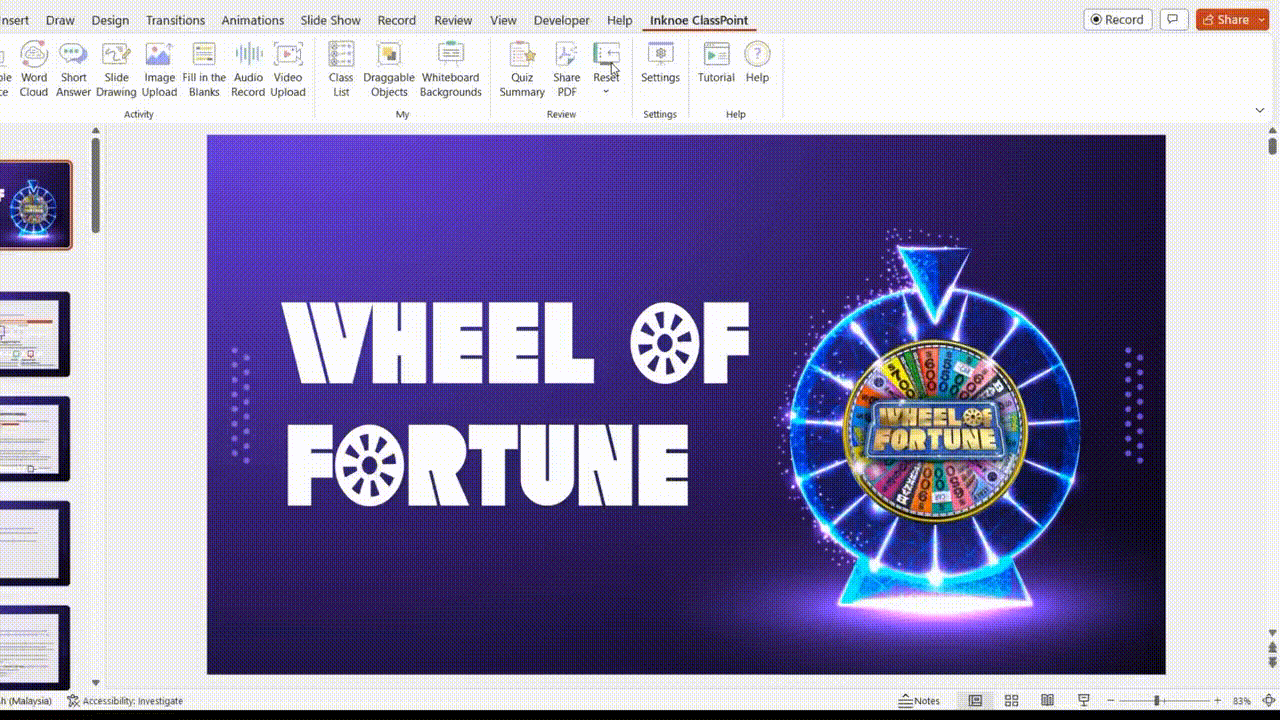
Tiếp theo, thiết lập phần quan trọng nhất của trò chơi – chính Wheel of Fortune. Để làm điều này, chúng tôi sẽ sử dụng bánh xe quay Name Picker của ClassPoint làm Wheel of Fortune và nêm bánh xe quay làm nêm Wheel of Fortune.
Hãy để chúng tôi thêm các tùy chọn Wheel of Fortune vào Name Picker bằng cách sử dụng Class List. Nhấp vào “Danh sách Lớp học” trong tab Inknoe ClassPoint trên ribbon PowerPoint của bạn. Quý vị có thể tải mẫu CSV này mà chúng tôi đã chuẩn bị lên Danh sách Lớp học của ClassPoint. Sau khi hoàn tất, các tùy chọn phần thưởng sẽ tự động liên kết đến nêm Name Picker Spinning Wheel của ClassPoint.
Để chạy “Wheel of Fortune” bằng cách sử dụng Name Picker, hãy vào chế độ trình chiếu và nhấp vào “Name Picker” trong thanh công cụ ClassPoint ở cuối màn hình của bạn. Sau đó, bắt đầu quay!
Bước 3: Thêm mã thông báo đặc biệt
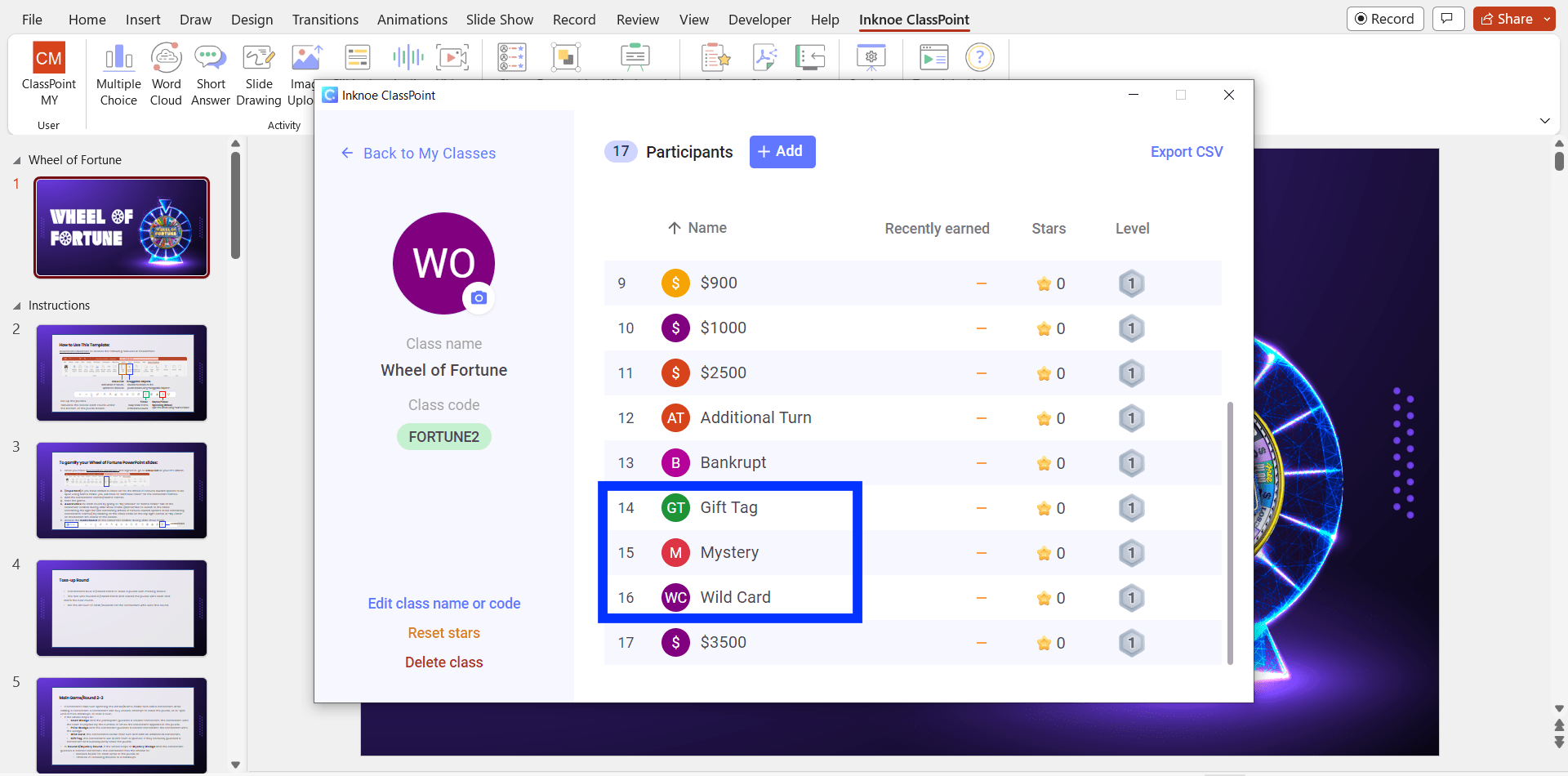
Bạn có thể giới thiệu các biến thể cho phần thưởng Wheel of Fortune bằng cách kết hợp các mã thông báo đặc biệt vào danh sách cho các vòng khác nhau của trò chơi.
Ví dụ: trong vòng thứ hai, được gọi là “Vòng bí ẩn”, bạn có cơ hội tăng cường sự phấn khích bằng cách bao gồm một Cái nêm bí ẩn trên bánh xe quay!
Để đạt được điều này, hãy dẫn hướng đến Danh sách Lớp học trong tab Inknoe ClassPoint trên ribbon PowerPoint của bạn. Chọn “Thêm lớp mới” và tải mẫu CSV này lên Danh sách lớp học của ClassPoint với các mã thông báo đặc biệt bao gồm Thẻ hoang dã, Thẻ quà tặng và Nêm bí ẩn để chúng xuất hiện trên bánh xe quay Name Picker của bạn.
Bước 4: Thiết lập các bảng câu đố
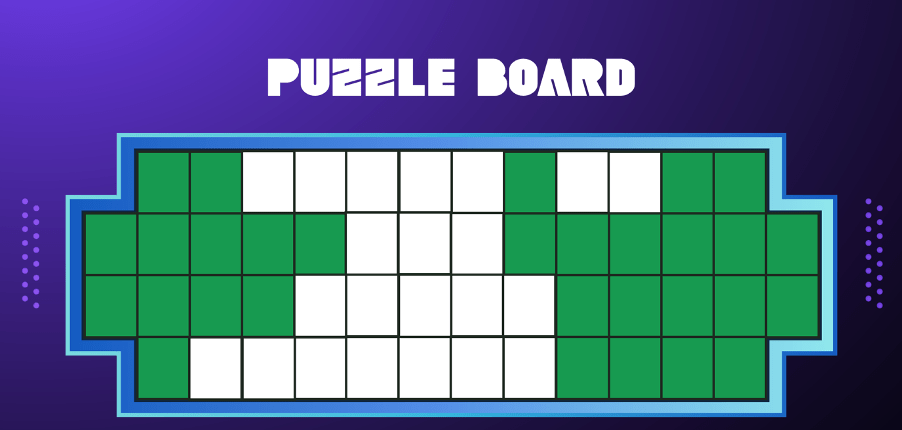
Bây giờ, khi bạn đã thiết lập phần thưởng, đã đến lúc xây dựng các bảng câu đố. Chèn các slide bảng câu đố vào mỗi vòng của trò chơi trong PowerPoint hoặc chỉ cần sử dụng mẫu PowerPoint Wheel of Fortune của chúng tôi. Sau đó, thêm các chữ cái vào bảng câu đố và tạo nhiều bản sao của các hộp thư để che giấu các chữ cái.
💡 Lưu ý: Trong mẫu PowerPoint Wheel of Fortune mà chúng tôi đã cung cấp, bạn sẽ tìm thấy các câu đố mẫu tập trung vào chủ đề “Trích dẫn phim” cho mỗi bảng câu đố. Bạn có thể sử dụng chúng để bắt đầu trò chơi Wheel of Fortune ngay lập tức, hoặc sửa đổi các câu đố theo ý thích của bạn.
Bước 5: Tiết lộ các chữ cái
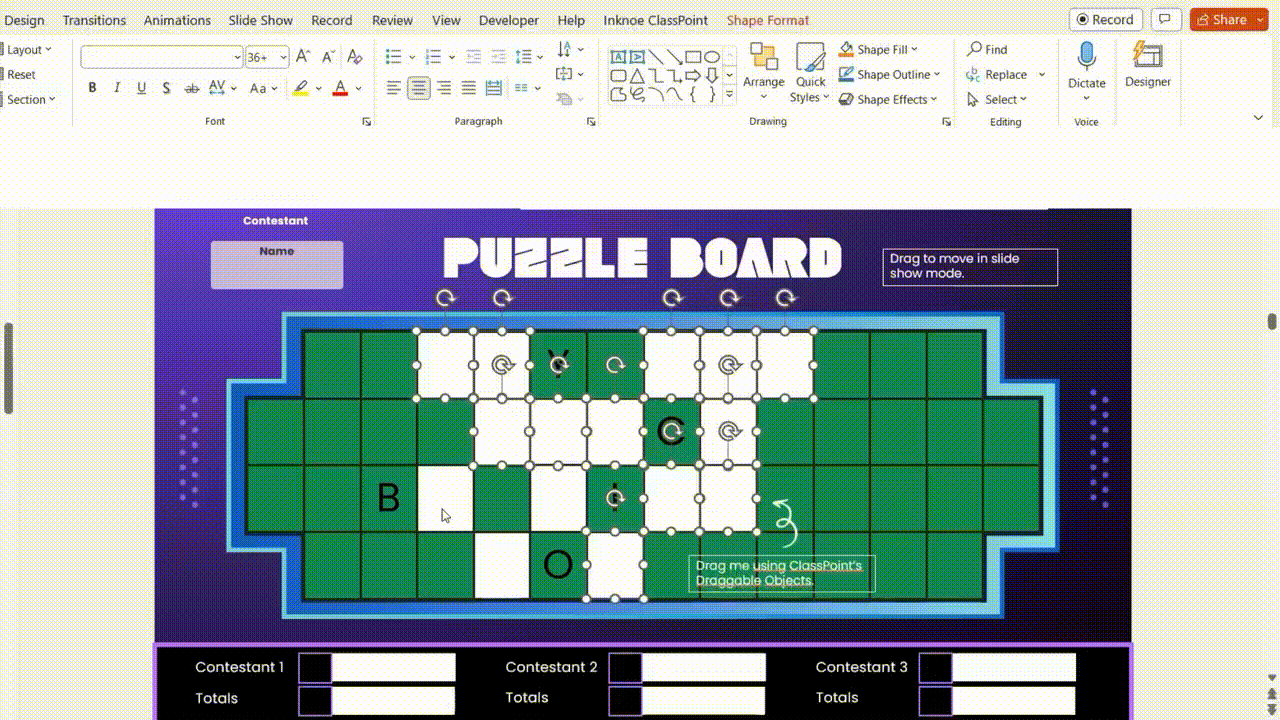
Chúng tôi sẽ sử dụng tính năng Đối tượng có thể kéo của ClassPoint để hiển thị các chữ cái, tận dụng tính linh hoạt và tính linh hoạt đặc biệt của nó. Với Đối tượng có thể kéo của ClassPoint, bạn có thể có toàn quyền kiểm soát khi bạn tiết lộ các chữ cái, loại bỏ nhu cầu điều hướng qua các quy trình thiết lập hoạt hình phức tạp của PowerPoint.
Để tiết lộ các chữ cái ẩn bằng cách sử dụng Đối tượng có thể kéo của ClassPoint,
1. Đầu tiên tải xuống ClassPoint miễn phí.
2. Nhấp vào “Đối tượng có thể kéo” trên ruy-băng PowerPoint của bạn.
3. Chọn tất cả các hộp chữ cái được sử dụng để che các chữ cái trong câu đố và nhấp vào ” Kéo đã bật” trên bảng điều khiển bên.
4. Để kéo và hiển thị các chữ cái: Vào chế độ trình chiếu và nhấp vào biểu tượng Đối tượng có thể kéo tại thanh công cụ ClassPoint để bắt đầu kéo và hiển thị các chữ cái bên dưới các hộp thư!
Bước 6: Thêm bảng điểm

Tiếp theo, tạo bảng điểm thủ công để lập bảng điểm của từng thí sinh hoặc đơn giản là sử dụng mẫu PowerPoint Wheel of Fortune mà chúng tôi đã cung cấp.
Ngoài ra, bạn cũng có thể sử dụng các tính năng trò chơi hóa của ClassPoint như Ngôi sao Giải thưởng và Bảng xếp hạng để cho điểm và tự động hóa quá trình cập nhật bảng điểm. Đây là cách thực hiện:
1. Trước khi bạn bắt đầu trò chơi Wheel of Fortune, hãy chuyển đến “Danh sách lớp học” tại ribbon PowerPoint của bạn.
2. Nhấp vào “Thêm lớp mới”.
3. Bổ sung tên thí sinh/tên đội.
4. Điểm thưởng – Trong mỗi vòng trò chơi Wheel of Fortune, hãy thưởng điểm cho các thí sinh / đội thi bằng cách chuyển đến tab “Lớp học của tôi” hoặc “Bộ chọn tên” trên thanh công cụ ClassPoint trong chế độ trình chiếu PowerPoint.
5. Bảng xếp hạng – Bạn có thể truy cập tính năng bảng xếp hạng tại thanh công cụ ClassPoint ở cuối màn hình trong chế độ trình chiếu PowerPoint để hiển thị điểm số trong trò chơi.
💡 Lưu ý: Nếu bạn đang sử dụng Name Picker cho cả việc quay Vòng quay may mắn và trao điểm cho các thí sinh, bạn sẽ cần phải chuyển đổi giữa lớp chứa danh sách tùy chọn phần thưởng Wheel of Fortune và lớp chứa danh sách tên thí sinh. Bạn có thể chuyển đổi lớp học bằng cách nhấp vào Mã lớp học ở góc trên cùng bên phải hoặc “Lớp học của tôi” ở góc dưới cùng bên trái của màn hình trong chế độ trình chiếu. Do đó, hãy đảm bảo gắn nhãn các lớp học của bạn bằng Mã lớp có thể nhận dạng khi thiết lập các danh sách này trong Danh sách lớp học. Dưới đây là hướng dẫn nhanh về cách chuyển đổi giữa các lớp.
(Không bắt buộc) Bước 7: Thêm vòng tung và thưởng
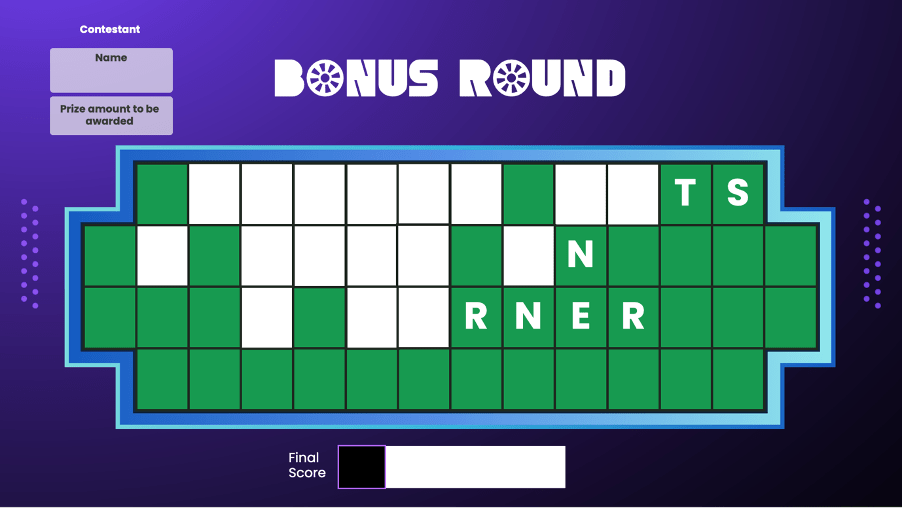
Tùy thuộc vào sở thích của bạn, bạn cũng có thể kết hợp các vòng trò chơi bổ sung vào trò chơi chính, chẳng hạn như tung lên và các vòng thưởng, để giới thiệu sự đa dạng cho trò chơi PowerPoint Wheel of Fortune.
Trong vòng tung lên , một câu đố với các chữ cái bị thiếu được sử dụng, và không cần Wheel of Fortune.
Trong vòng thưởng , tiết lộ tất cả các chữ cái R, S, T, L, N và E trong câu đố và bắt đầu hẹn giờ 10 giây (hoặc đặt giới hạn thời gian của riêng bạn) khi vòng bắt đầu.

Đó là nó! Bạn đã tạo thành công một trò chơi PowerPoint Wheel of Fortune tương tác ! Bắt đầu quay bánh xe và ban cho những người tham gia của bạn những khoảnh khắc vui vẻ, tiếng cười và thậm chí có thể là một chút may mắn!
Bạn có thể tham khảo danh sách 350+ câu hỏi và câu trả lời đố này, và danh sách các câu trả lời của Wheel of Fortune này để lấy cảm hứng từ các câu đố PowerPoint Wheel of Fortunate!
Mẹo chuyên nghiệp: Đây là cách bạn có thể dễ dàng chuyển đổi bất kỳ bản trình bày PowerPoint nào thành trải nghiệm chơi trò chơi với ClassPoint.
Phần kết luận
Bạn đã sẵn sàng để quay bánh xe vui vẻ cho việc giảng dạy trên lớp, liên kết văn phòng hoặc các buổi trò chơi chưa? Bây giờ bạn đã thành thạo nghệ thuật tạo trò chơi DIY Wheel of Fortune trong PowerPoint phù hợp với đối tượng của bạn với mẫu PowerPoint Wheel of Fortune của chúng tôi. Chúng tôi hy vọng với mỗi vòng quay, bạn đang mời gọi sự tham gia, bồi dưỡng học tập, tiếng cười và tạo ra những kỷ niệm cộng hưởng lâu dài sau khi trò chơi kết thúc.